Adobe Illustrator საშუალებას გაძლევთ გააუქმოთ და გაიმეოროთ მუშაობის დროს შეცდომების დაშვების და განმეორებადი მოქმედებების ავტომატიზირება, რომ დაზოგოთ დრო შემოქმედებით ამოცანებზე
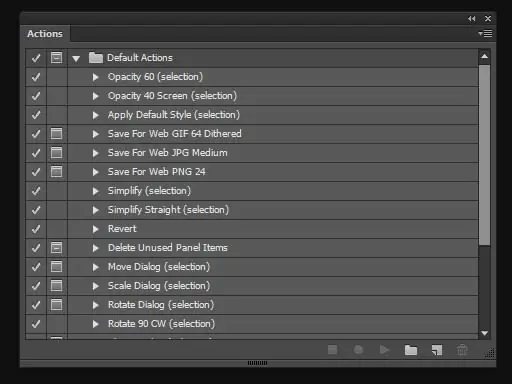
გაუქმება და განახლება ცვლილებების Adobe Illustrator- ში
Undo და Redo ბრძანებები საშუალებას გაძლევთ გააუქმოთ და გააკეთოთ მოქმედებები, შეცვალოთ პროცესში შეცდომები. დოკუმენტის შენახვის შემდეგ შეგიძლიათ გააუქმოთ ან შეცვალოთ თქვენი ცვლილებები (მაგრამ არა მას შემდეგ, რაც დოკუმენტი დახურეთ და ხელახლა გახსნით).
გასაუქმებლად, მენიუდან აირჩიეთ რედაქტირება> გაუქმება, ხოლო გამეორება აირჩიეთ რედაქტირება> ხელახლა.
თქვენ ასევე შეგიძლიათ დააბრუნოთ ფაილი ბოლო შენახულ ვერსიაში, მენიუდან აირჩიეთ File> დაბრუნება. არ შეგიძლია ამის გაკეთება, თუ დოკუმენტი დახურე და ხელახლა გახსენი? და ამ მოქმედების გაუქმება შეუძლებელია.
ამოცანების ავტომატიზირება
გრაფიკული დიზაინისთვის დამახასიათებელია შემოქმედება, მაგრამ ამ ნამუშევარში არის განმეორებითი ნაბიჯები, რაც შეიძლება ძალიან მომაბეზრებელი იყოს - სურათების განთავსება და ჩანაცვლება, შეცდომების გამოსწორება და ფაილების მომზადება ინტერნეტში დასაბეჭდად ან გასაკრავად.
Adobe Illustrator გთავაზობთ განმეორებითი მოქმედებების ავტომატიზაციის მრავალფეროვან გზებს, რაც ზოგავს უფრო მეტ დროს თქვენი სამუშაო შემოქმედებითი ასპექტებისთვის.
მოქმედებების პანელი (ფანჯარა> მოქმედებები) შეიცავს სხვადასხვა დავალებებს, რომლებიც ჩაწერილია Adobe Illustrator- ში მოქმედებების შესრულებისას - მენიუს ბრძანებები, ხელსაწყოების პარამეტრები, ობიექტის არჩევა და ა.შ. არჩეული მოქმედების დაკვრისას, Adobe Illustrator ათამაშებს მასში ჩაწერილ ყველა დავალებას.
Adobe Illustrator გთავაზობთ წინასწარ ჩაწერილ მოქმედებებს, რაც დაგეხმარებათ ყველაზე გავრცელებული ამოცანების შესრულებაში. პროგრამის ინსტალაციის დროს, ეს მოქმედებები დაყენებულია როგორც სტანდარტული კომპლექტი მოქმედებების პანელში.
სკრიპტები არის ბრძანებების ერთობლიობა, რომლებიც კომპიუტერს ეუბნებიან შეასრულოს მოქმედებების კონკრეტული თანმიმდევრობა. Adobe Illustrator გთავაზობთ სტანდარტულ სკრიპტებს, რაც დაგეხმარებათ საერთო ამოცანების შესრულებაში. მათზე წვდომა შეგიძლიათ File> Scripts მენიუდან.






